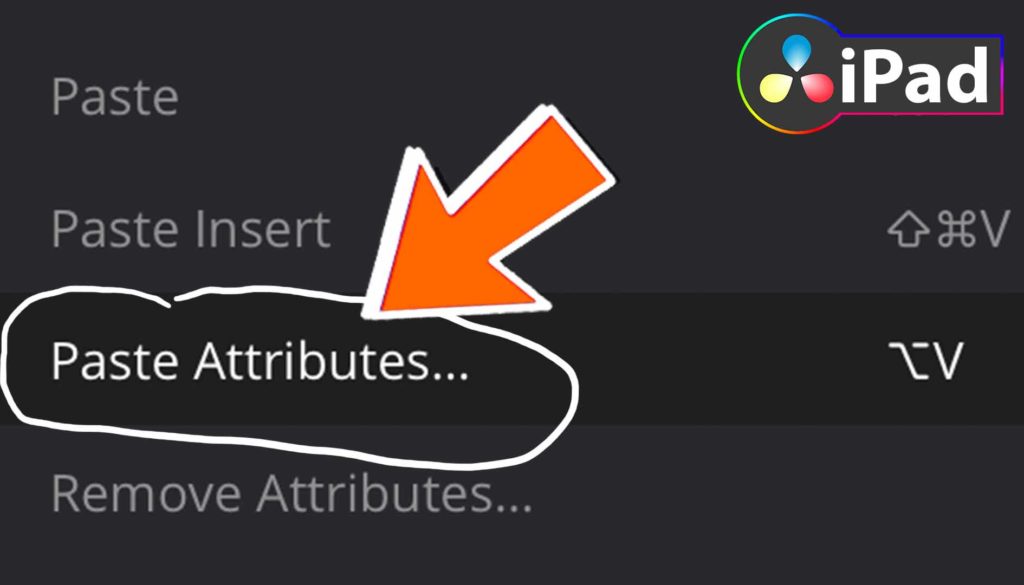So KOPIERST du Video Attribute in DaVinci Resolve iPad!
In diesem Artikel zeige ich dir, wie du mit DaVinci Resolve für das iPad Attribute von einem Clip in einen anderen Clip kopieren und einfügen kannst. Damit dies funktioniert, musst du die EDIT PAGE öffnen und nicht die CUT PAGE. Wenn du nicht weißt, wie du die EDIT PAGE öffnen kannst, dann ließ diesen Artikel hier zuerst.
Pro Tipp: Mache deine Videos cinematisch (und spare eine Menge Zeit) mit unserem Seamless Transition Pack für DaVinci Resolve iPad.

Contents
- [Video] So KOPIERST du Video Attribute in DaVinci Resolve iPad!
- Schritt 1: Öffne die EDIT Page von DaVinci Resolve fürs iPad
- Schritt 2: Zwei Möglichkeiten, die Attribute zu kopieren?
- Schritt 3: Zwei Möglichkeiten zum Einfügen von Attributen
- Wenn du deinen eigenen Online-Kurs hosten möchtest, dann nimm CC360
- BONUS: Alle Teilnehmer der DaVinci Resolve iPad Masterclass erhalten das Transition Pack GRATIS!
[Video] So KOPIERST du Video Attribute in DaVinci Resolve iPad!
Schritt 1: Öffne die EDIT Page von DaVinci Resolve fürs iPad
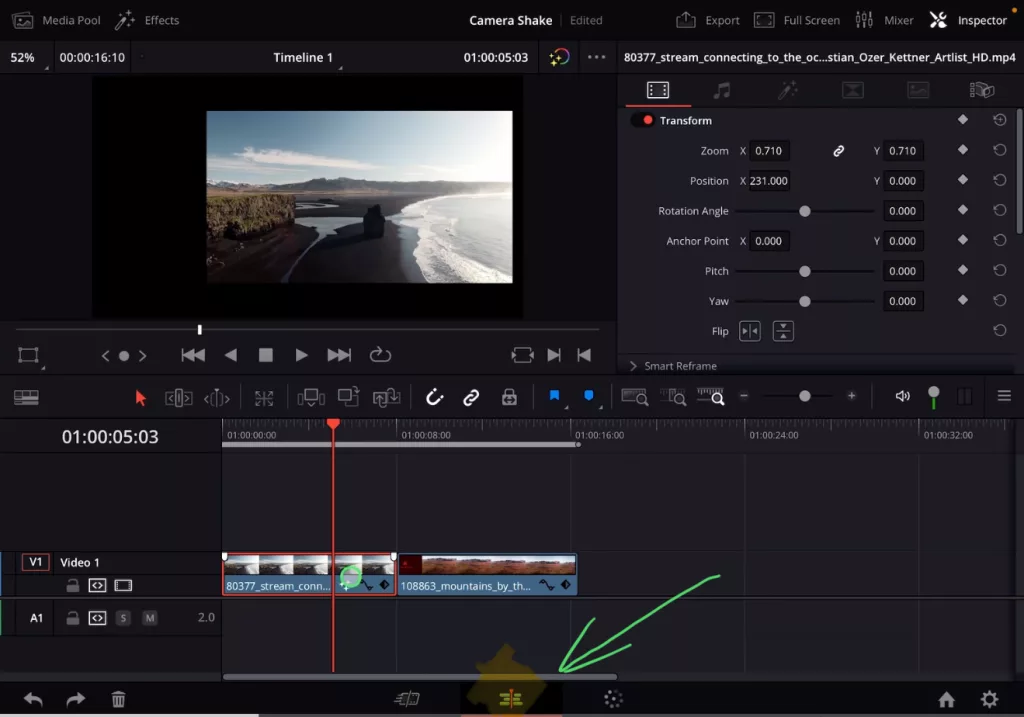
Tipp: Wenn du nicht weißt, wie du die anderen Pages auf dem iPad bekommst, ließ zuerst diesen Artikel: Alle Funktionen in DaVinci Resolve fürs iPad freischalten? (So geht’s)
Schritt 2: Zwei Möglichkeiten, die Attribute zu kopieren?
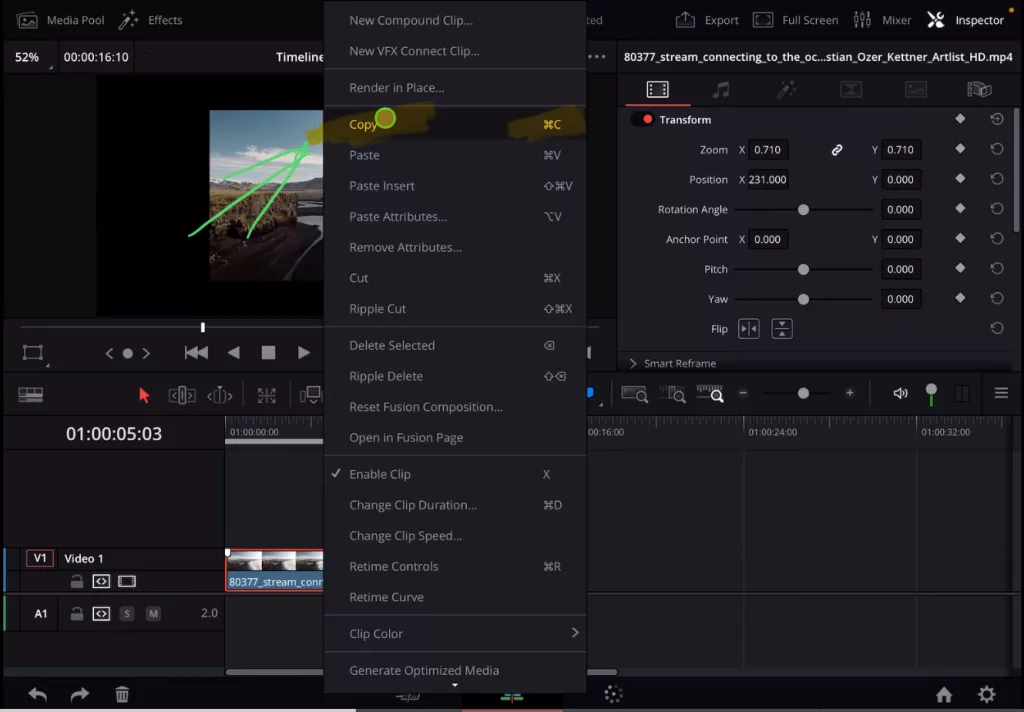
Schritt 3: Zwei Möglichkeiten zum Einfügen von Attributen
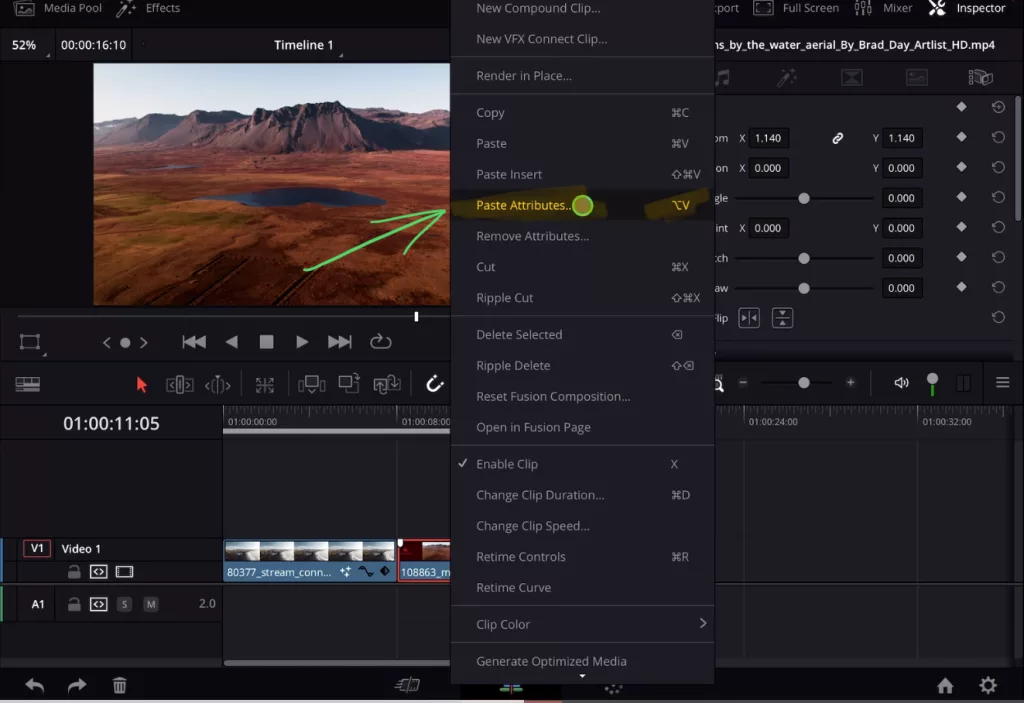
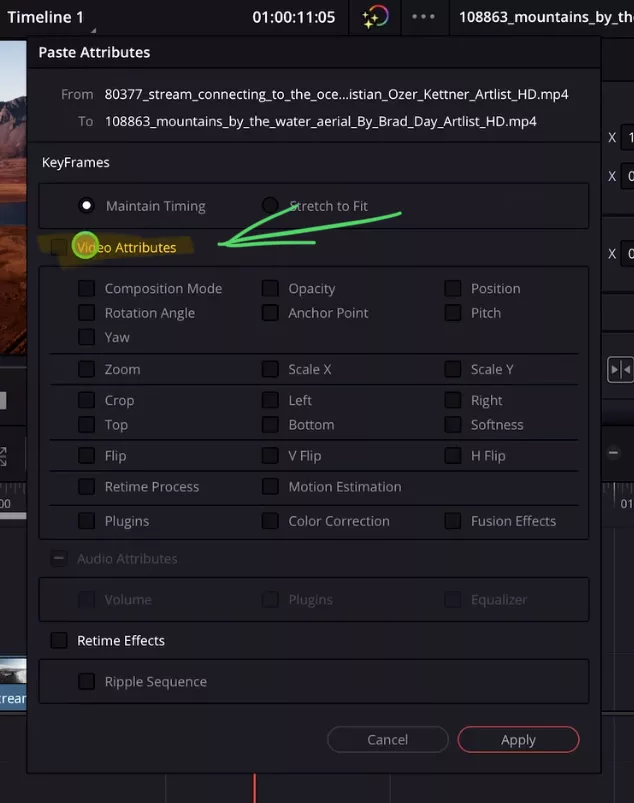
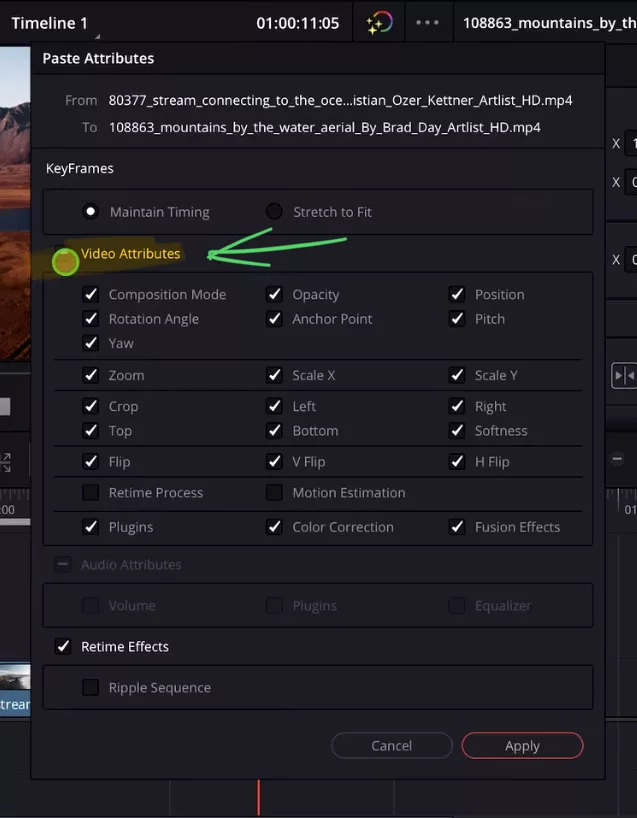
Wenn du deinen eigenen Online-Kurs hosten möchtest, dann nimm CC360
Ich glaube wirklich, dass CC360 die beste Plattform ist, um Online-Kurse zu hosten. Schau einfach mal selbst nach hier.
BONUS: Alle Teilnehmer der DaVinci Resolve iPad Masterclass erhalten das Transition Pack GRATIS!
Du kannst das Transition Pack entweder separat hier erwerben: Seamless Transition Pack für DaVinci Resolve iPad. Oder alle unsere DaVinci Resolve iPad Packs sind ein GRATIS Bonus für die DaVinci Resolve iPad Masterclass Kursteilnehmer.
Schau dir hier die DaVinci Resolve iPad MasterClass an: Vom Beginner zum Pro.

Das könnte dich auch interessieren:
• Wie du iPhone HDR Videos bearbeitest in DaVinci Resolve iPad
• Screenshot von der Timeline (DaVinci Resolve iPad)
• Der Vergleich: DaVinci Resolve iPad Studio oder kostenlos?
• So synchronisierst du Audio & Video in DaVinci Resolve fürs iPad
• Top 3 Möglichkeiten Geschwindigkeit eines Clips ändern in DaVinci Resolve iPad


Ciao Daniel 🙂
Follow Me on YouTube, Facebook, and Instagram.
Wenn dir der Artikel helfen konnte, Teile ihn!